如何用Excel 2007计算平均值和标准差
在Excel 2007中计算平均值和标准差非常简单,只用几分钟就能完成。
步骤
方法 1计算平均值
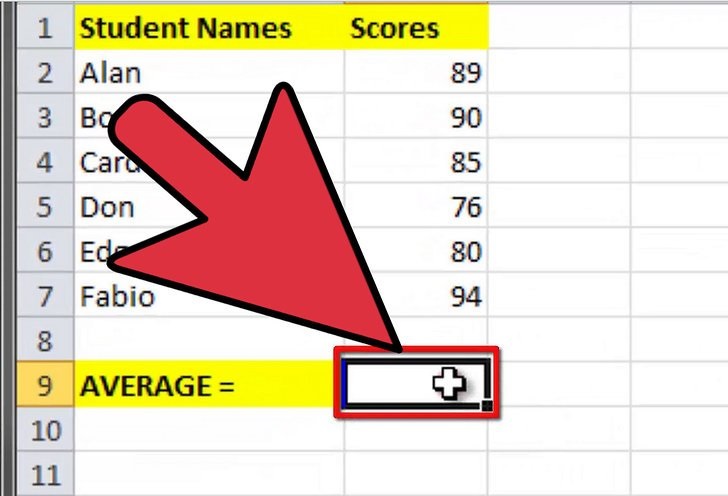 在Excel中使用“AVERAGE”函数来计算一组数据的平均值。在Excel电子表格中,输入一些数据。选择你想要用来显示平均值的单元格。
在Excel中使用“AVERAGE”函数来计算一组数据的平均值。在Excel电子表格中,输入一些数据。选择你想要用来显示平均值的单元格。
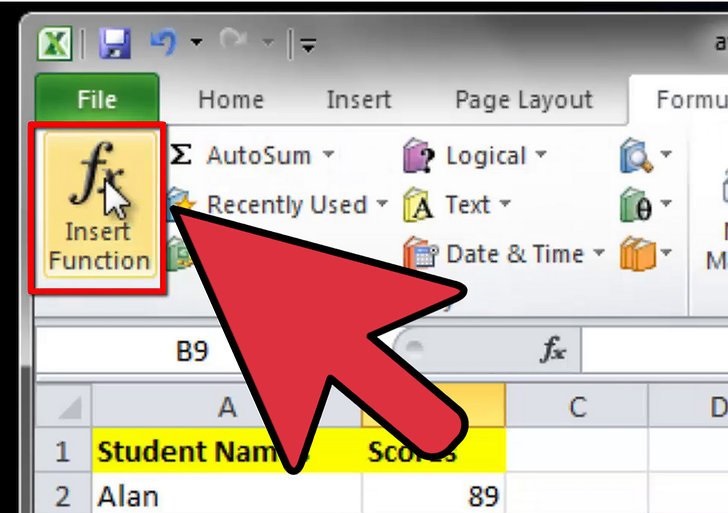 点击“公式”选项卡,选择“插入函数”。在Excel电子表格的行或列中输入数据。
点击“公式”选项卡,选择“插入函数”。在Excel电子表格的行或列中输入数据。
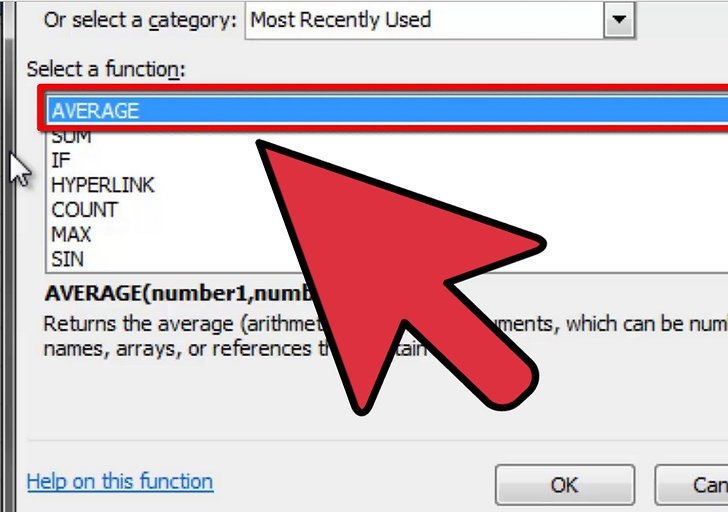 滚动屏幕,选择“Average”函数。
滚动屏幕,选择“Average”函数。
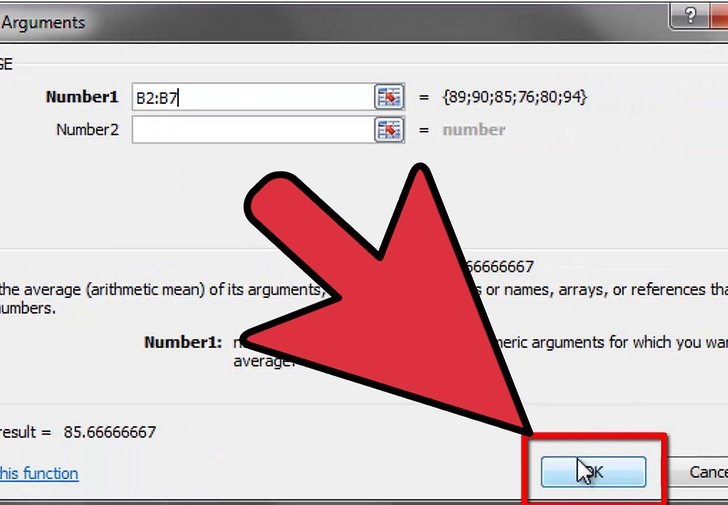 在“number 1”的输入框中输入数据列表的单元格范围,例如:D4:D13,然后点击“确定”。
在“number 1”的输入框中输入数据列表的单元格范围,例如:D4:D13,然后点击“确定”。
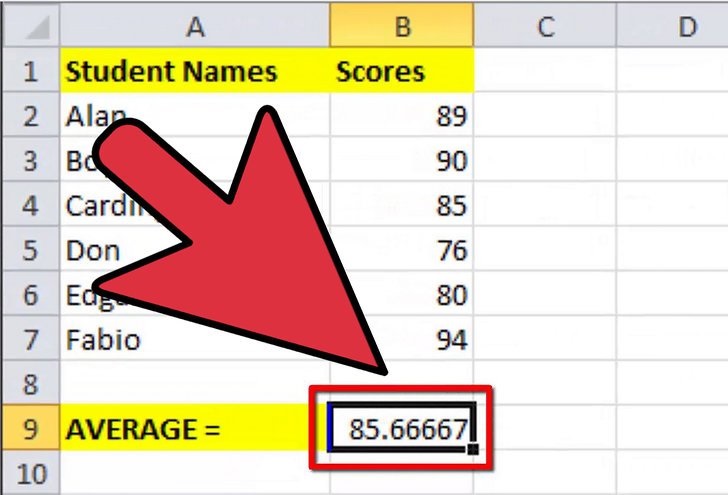 接着,在你之前选定的单元格里就会出现数据列表的平均值。
接着,在你之前选定的单元格里就会出现数据列表的平均值。
方法 2计算标准差
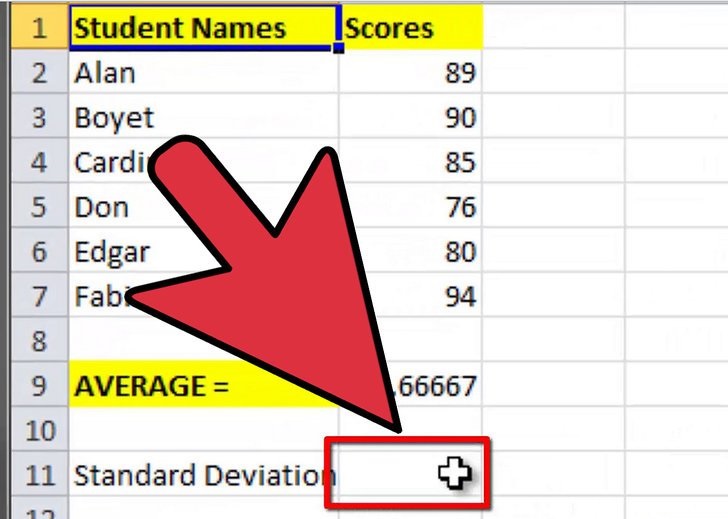 使用STDEV函数计算标准差。选中你要存放结果的单元格。
使用STDEV函数计算标准差。选中你要存放结果的单元格。
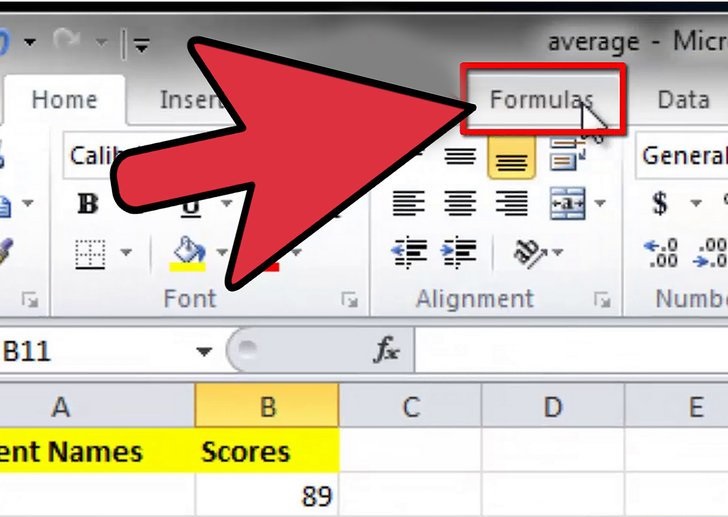 点击“公式”,然后再次选择“插入公式(fx)”选项卡。
点击“公式”,然后再次选择“插入公式(fx)”选项卡。
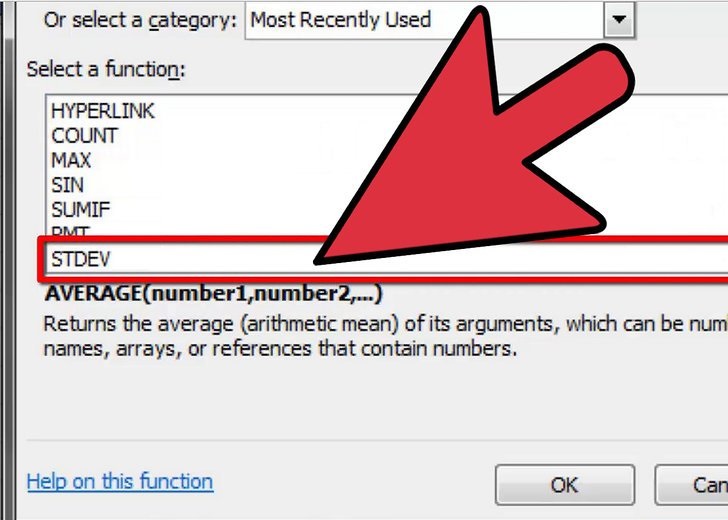 滚动对话框,选择“STDEV”函数。
滚动对话框,选择“STDEV”函数。
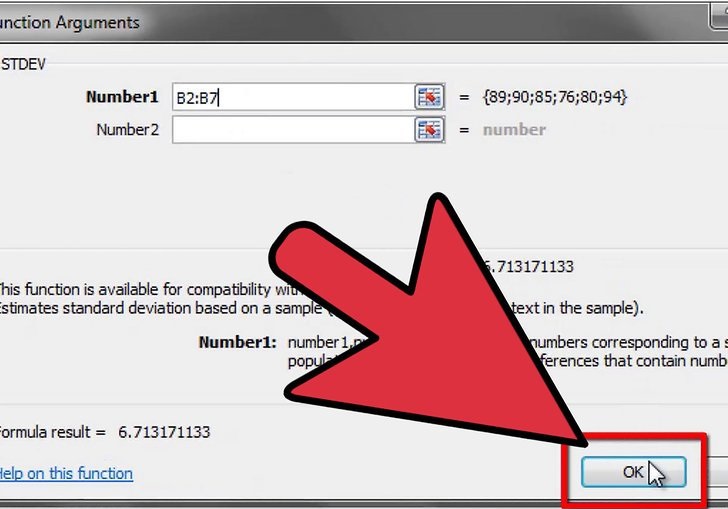 在“number 1”的输入框中输入数据列表的单元格范围,然后点击“确定”。
在“number 1”的输入框中输入数据列表的单元格范围,然后点击“确定”。
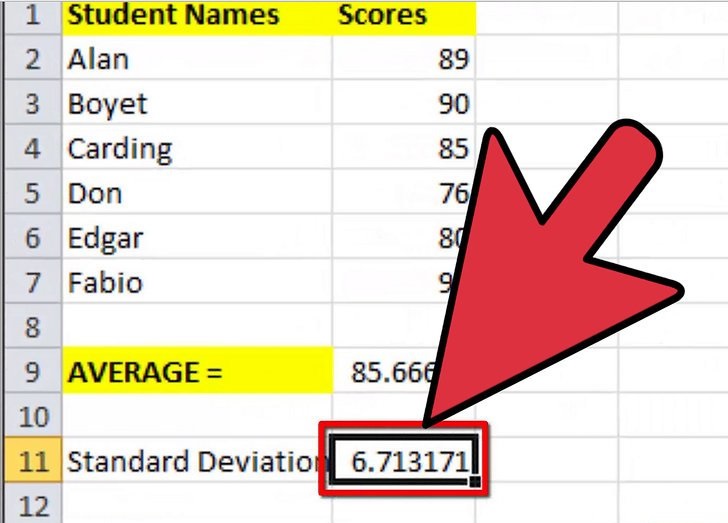 数据的标准差就会出现在你选择的单元格中。
数据的标准差就会出现在你选择的单元格中。
小提示
当你熟练使用这些公式后,你可以跳过“插入公式”的步骤,直接输入以下函数:
平均值 — “=AVERAGE(单元格范围)” → 如: “=AVERAGE(D4:D13)”
标准差 — “=STDEV(单元格范围) → 如: “=STDEV(D4:D13)”
使用这一方法时,一定不能忘记等号,输入等号才能告诉Excel你在单元格中输入的是公式。
当你使用旧版Excel时,你可以在工具栏中点击“公式向导”按钮,完成同样的操作。点击“统计”,然后选择“平均值”,或者“统计”,然后选择“标准差”。
最新推荐
-
excel怎么把一列数据拆分成几列 excel一列内容拆分成很多列

excel怎么把一列数据拆分成几列?在使用excel表格软件的过程中,用户可以通过使用excel强大的功能 […]
-
win7已达到计算机的连接数最大值怎么办 win7连接数达到最大值

win7已达到计算机的连接数最大值怎么办?很多还在使用win7系统的用户都遇到过在打开计算机进行连接的时候 […]
-
window10插网线为什么识别不了 win10网线插着却显示无法识别网络

window10插网线为什么识别不了?很多用户在使用win10的过程中,都遇到过明明自己网线插着,但是网络 […]
-
win11每次打开软件都弹出是否允许怎么办 win11每次打开软件都要确认

win11每次打开软件都弹出是否允许怎么办?在win11系统中,微软提高了安全性,在默认的功能中,每次用户 […]
-
win11打开文件安全警告怎么去掉 下载文件跳出文件安全警告

win11打开文件安全警告怎么去掉?很多刚开始使用win11系统的用户发现,在安装后下载文件,都会弹出警告 […]
-
nvidia控制面板拒绝访问怎么办 nvidia控制面板拒绝访问无法应用选定的设置win10

nvidia控制面板拒绝访问怎么办?在使用独显的过程中,用户可以通过显卡的的程序来进行图形的调整,比如英伟 […]
热门文章
excel怎么把一列数据拆分成几列 excel一列内容拆分成很多列
2win7已达到计算机的连接数最大值怎么办 win7连接数达到最大值
3window10插网线为什么识别不了 win10网线插着却显示无法识别网络
4win11每次打开软件都弹出是否允许怎么办 win11每次打开软件都要确认
5win11打开文件安全警告怎么去掉 下载文件跳出文件安全警告
6nvidia控制面板拒绝访问怎么办 nvidia控制面板拒绝访问无法应用选定的设置win10
7win11c盘拒绝访问怎么恢复权限 win11双击C盘提示拒绝访问
8罗技驱动设置开机启动教程分享
9win7设置电脑还原点怎么设置 win7设置系统还原点
10win10硬盘拒绝访问怎么解决 win10磁盘拒绝访问
随机推荐
专题工具排名 更多+





 闽公网安备 35052402000376号
闽公网安备 35052402000376号